Vous avez peut-être rencontré une fenêtre contextuelle sur votre écran indiquant que flash obsolète Mac et cela peut parfois vous laisser vous demander pourquoi vous recevez ce type de notification, comme lorsque vous venez d'acheter votre Mac récemment.
Permettez-moi de vous dire que ce n'est pas toujours le cas lorsque vous recevez des alertes comme celle-là, c'est une forme de malware et de logiciel publicitaire pour être exact.
Ceux-ci ont tendance à vous effrayer parfois, ce qui vous fait parfois sentir que vous en avez vraiment besoin mettre à jour votre lecteur flash, parfois il apparaît avec une icône d'avertissement ou des lumières clignotantes pour vous faire sentir sous pression et avoir l'urgence de cliquer sur ce lien.
Contenus : Partie 1. Qu'est-ce que Flash Player?Partie 2. Moyens de supprimer la notification d'obsolescence de Flash PlayerPartie 3. Comment entretenir et nettoyer en profondeur votre Mac pour éviter la notification d'obsolescence de Flash PlayerPartie 4. Conclusion
Partie 1. Qu'est-ce que Flash Player?
Flash Player est un logiciel principalement utilisé pour diffuser et regarder des vidéos, des audios et du contenu multimédia sur votre Mac ou vos appareils. Ce n'est pas non plus un programme autonome, il peut être trouvé sur les extensions du navigateur que vous utilisez peuvent provenir de Safari, Chrome ou Firefox.
Les notifications Flash obsolètes sont-elles un virus?
Le niveau de menace de ce type de virus est modéré, il n'est pas si nocif contrairement aux autres types de virus qui peuvent entrer dans vos fichiers, vos informations d'identification et votre historique de navigation, mais une fois que vous tombez dans ces logiciels publicitaires générateurs d'argent, le risque va augmenter. .
Par exemple, ils vous demanderont d'acheter une version mise à jour sur leur site Web, pour acheter, vous devrez ensuite fournir vos détails financiers et c'est le tout début que vous ouvrez votre compte bancaire à d'autres achats potentiels non autorisés.
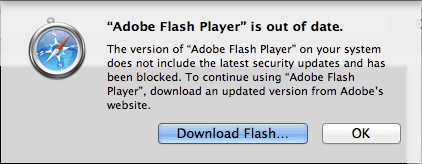
Comment ai-je obtenu le virus Flash Out of Date Notifications?
La plupart du temps, les utilisateurs accèdent à des sites Web non sécurisés, le plus souvent, nous ne réalisons pas que certains des sites Web que nous visitons peuvent être un tunnel pour les logiciels malveillants et les logiciels publicitaires comme celui-ci. C'est pourquoi être très désireux de visiter certains sites et ne pas simplement cliquer sur quoi que ce soit.
Partie 2. Moyens de supprimer la notification d'obsolescence de Flash Player
Comme il fonctionne dans l'extension du navigateur, nous devons le supprimer de là. Si vous utilisez plusieurs navigateurs, cela signifie que vous devez accéder à chacun d'eux et trouver s'il y en a et les supprimer.
Suppression d'extensions de Safari
- Ouvrez Safari> Allez dans le menu Safari> Puis cliquez sur Préférences
- Sélectionnez l'icône Extensions> Parcourez toutes les extensions et recherchez celles qui ne vous semblent pas familières
- Sélectionnez l'extension inconnue> Sélectionnez Désinstaller
- Dans la barre de menus en haut, sélectionnez Confidentialité> Dans la liste d'options Sélectionnez Gérer les données du site Web
- Parcourez la liste et recherchez le site Web qui a affiché la fenêtre contextuelle> Sélectionnez Supprimer
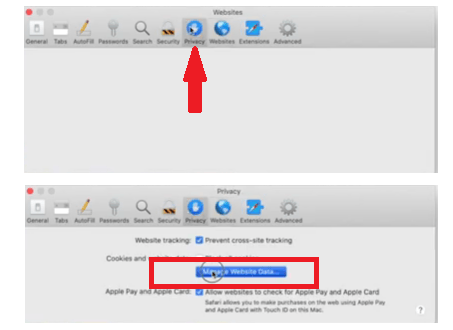
Supprimer des extensions de Chrome
- Ouvrez le navigateur Chrome> Cliquez sur les trois points à côté de la barre d'adresse sur le côté droit de la page
- Dans la liste Sélectionnez Paramètres> Sur le côté gauche de la page Sélectionnez Extensions ou vous pouvez saisir sur la barre d'adresse chrome: // extensions comme raccourci
- Parcourez la liste et sélectionnez l'extension qui ne vous semble pas familière> Sélectionnez l'extension> Choisissez Supprimer
- Sur la barre d'adresse, saisissez chrome: // paramètres> Sélectionnez sur le côté gauche Confidentialité et sécurité> Sélectionnez la première option Effacer les données de navigation
- Cochez les quatre premières cases Historique de navigation, Historique de téléchargement, Cookies et autres données du site> Sélectionnez une période> Sélectionnez Effacer la navigation
Supprimer les extensions de Mozilla Firefox
- Lancez le navigateur Firefox> À côté de la barre d'adresse Cliquez sur les trois lignes horizontales> Dans la liste, sélectionnez les modules complémentaires
- Cliquez sur Extensions puis parcourez-la et identifiez l'extension inconnue> Une fois trouvée, sélectionnez Supprimer
- Cliquez sur les trois lignes horizontales> Sélectionnez Options> Cliquez sur Confidentialité puis> Sélectionnez Supprimer l'historique récent
- Sélectionnez une période et assurez-vous de cocher Cookies et cache> Sélectionnez Effacer
Moyen facile de supprimer les cookies du navigateur et le cache à l'aide d'iMyMac PowerMyMac
Parcourir chacun de vos navigateurs pour supprimer les extensions qui pourraient causer la notification de obsolète du lecteur flash est un processus assez long à suivre. Voici le moyen le plus simple d'utiliser un seul outil pour le supprimer de vos navigateurs ainsi que du cache et des cookies:
- Téléchargez et lancez iMyMac PowerMyMac sur imymac.com
- Sur le côté gauche de la page principale, sélectionnez Confidentialité module> Cliquez sur l'icône balayage
- Permettez à l'outil de scanner, puis les navigateurs que vous utilisez apparaîtront sur le côté gauche de l'écran> Sélectionnez Safari> Passez en revue toutes les données de la liste sur le côté droit> Cliquez sur Avis icône en bas à droite de la page
- Répétez les étapes pour les autres navigateurs
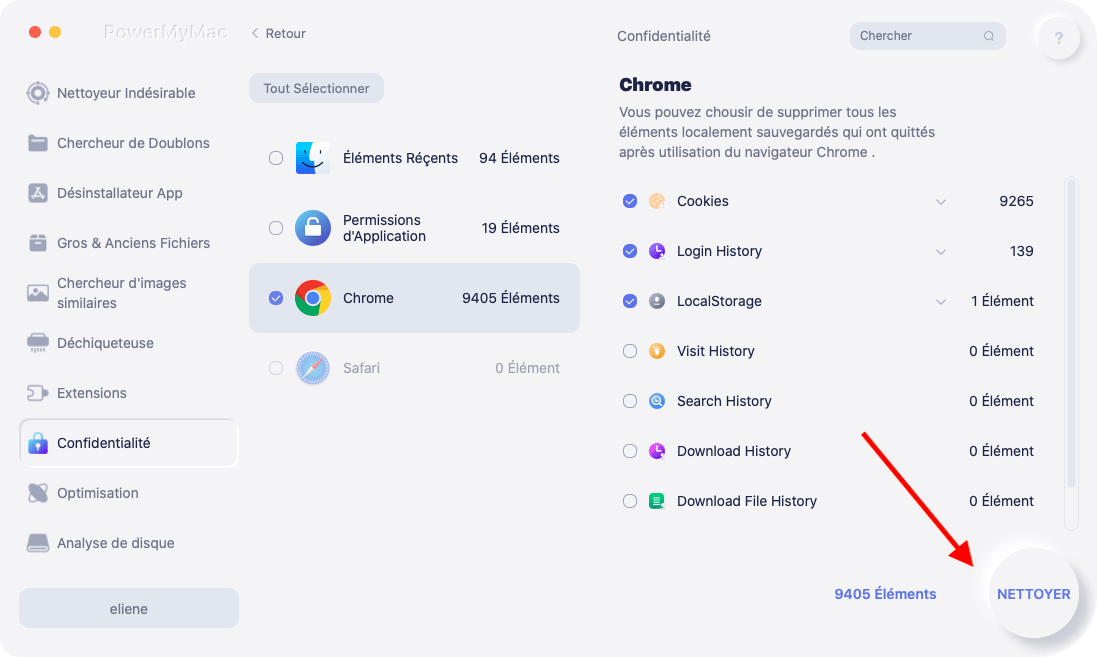
Partie 3. Comment entretenir et nettoyer en profondeur votre Mac pour éviter la notification d'obsolescence de Flash Player
Il existe plusieurs moyens d'acquérir ces types de logiciels malveillants et de logiciels publicitaires, mais avant de l'avoir comme problème, vous pouvez réellement l'empêcher de suivre les simples rappels et étapes ci-dessous:
- Vérifiez la légitimité des sites Web que vous visiterez
- Soyez vigilant sur les indicateurs d'avertissement tels que les publicités sans rapport et les pop-ups qui s'affichent à l'écran
- Ne cliquez pas facilement sur quoi que ce soit, essayez d'abord de le rechercher sur un moteur de recherche avant de cliquer sur quoi que ce soit
- Prenez l'habitude de nettoyer votre historique de navigation et de supprimer le cache et les cookies
- Visitez les extensions installées sur vos navigateurs de temps en temps
- Avant de télécharger un logiciel, lisez attentivement les conditions et ce qui va avec
Conseils bonus: utilisez iMyMac PowerMyMac pour nettoyer en profondeur votre Mac en quelques clics
Effectuer un nettoyage en profondeur de vos navigateurs et de votre Mac est un processus qui prend en quelque sorte du temps, ce n'est pas difficile, mais vous devez passer par de nombreux paramètres et pages avant de pouvoir le nettoyer.
En utilisant iMyMac PowerMyMac il ne vous faudra que quelques clics, voici les fonctionnalités et les étapes à suivre pour l'utiliser:
- Il peut vous aider à conserver vos informations personnelles et privées en effaçant votre historique de navigation, les données enregistrées telles que les fonctions de remplissage automatique telles que le nom d'utilisateur et les mots de passe
- Votre Mac peut être optimisé et améliorer ses performances telles que la vitesse et les fonctionnalités
- Il existe de nombreuses fonctionnalités dont vous pouvez tirer parti, telles que l'état du système, qui peuvent vous donner un aperçu de la performance de votre Mac en termes de stockage.
- C'est en fait un outil puissant qui peut analyser des fichiers en double et des images similaires pour vous aider à libérer de l'espace
- Vous n'avez pas besoin d'être un expert technique pour utiliser cet outil car il est très facile à comprendre et tout ce que vous avez à faire est de sélectionner et de décider
- Cela vous permettra de utilisez l'outil gratuitement pour les premiers 500 Mo, vous n'avez pas besoin de consulter des techniciens informatiques coûteux pour vous aider à nettoyer votre Mac
- Juste au cas où vous rencontriez des problèmes lors de l'utilisation de l'outil, une assistance par e-mail est disponible pour vous aider et vous guider
Comment nettoyer en profondeur votre Mac
- Téléchargez et lancez iMyMac PowerMyMac
- Sur le côté gauche de la page, sélectionnez Master Scan puis cliquez sur l'icône Scan
- Cochez les cases Journaux utilisateur et Journaux système, puis cliquez sur l'icône Nettoyer
- Une nouvelle page affichera le récapitulatif de la quantité supprimée et de votre espace de stockage restant

Partie 4. Conclusion
Maintenant que nous sommes en mesure d'identifier ce qu'est Flash Player et comment cela fonctionne si, par hasard, vous voyez que ce type de notification Flash Player est obsolète, vous ne devriez plus vous inquiéter car ce sont des types de logiciels malveillants pour en éliminer bon argent de votre part.
En outre, nous avons décrit les étapes à suivre pour le supprimer au cas où vous en auriez déjà un et la partie la plus importante est de savoir comment l'empêcher de l'avoir sur votre Mac.
Passer par la maintenance peut prendre du temps, c'est pourquoi il est préférable d'utiliser un outil puissant qui est le iMyMac PowerMyMac en tant que partenaire dans la maintenance de votre Mac.



